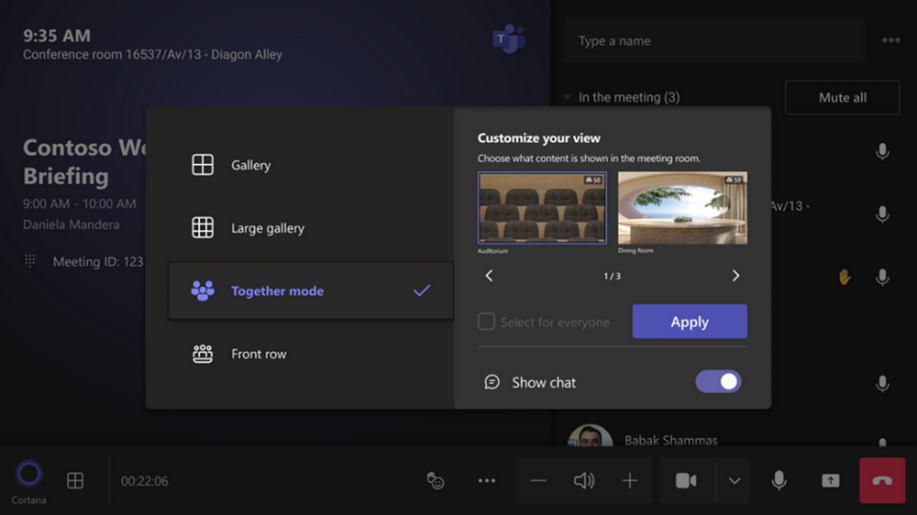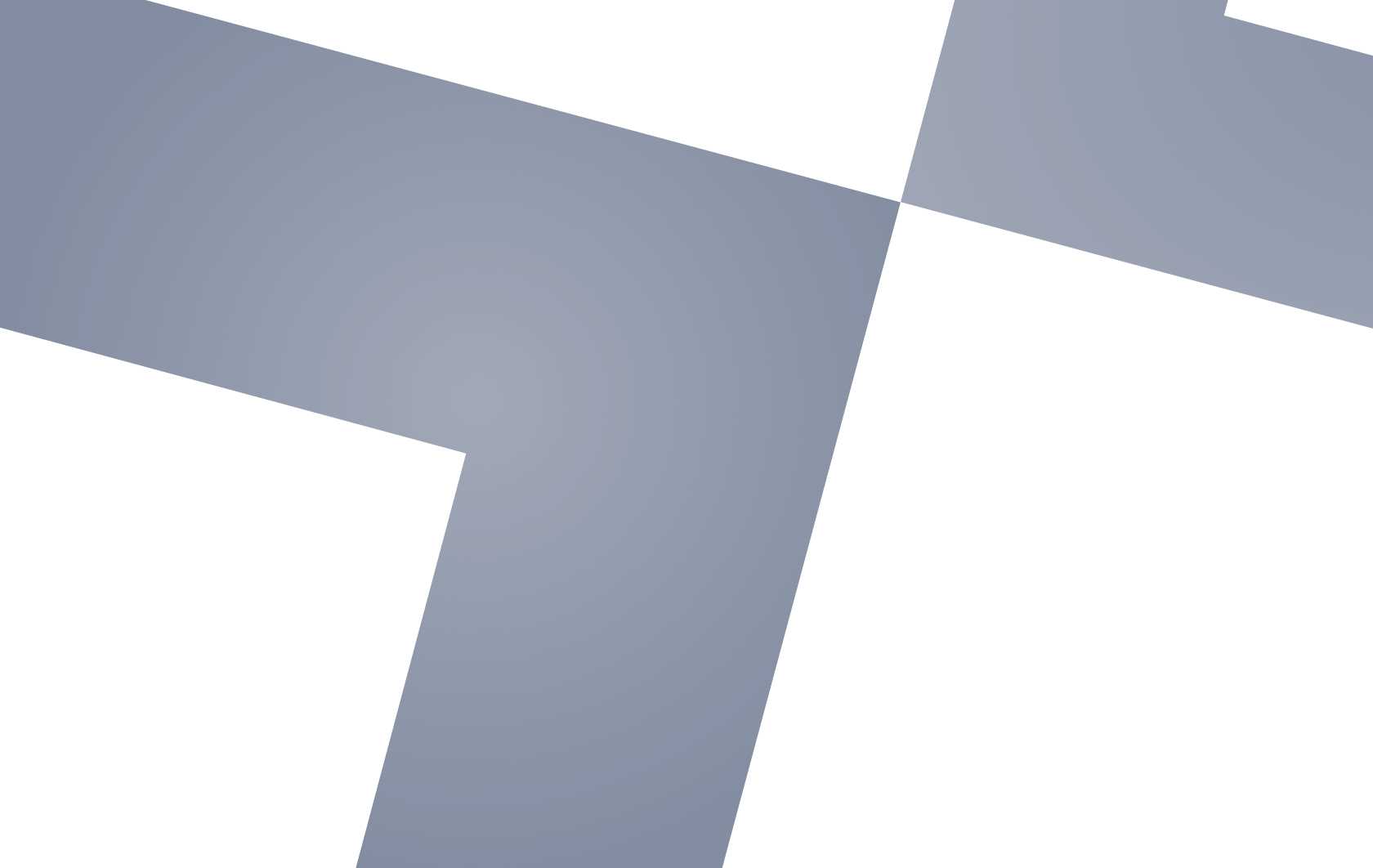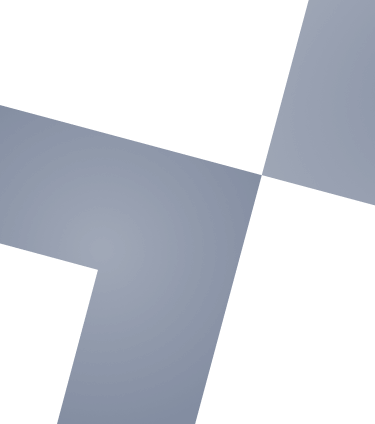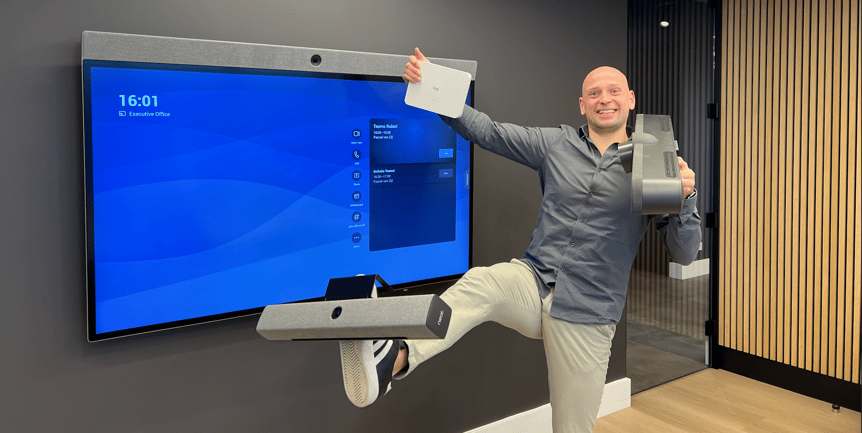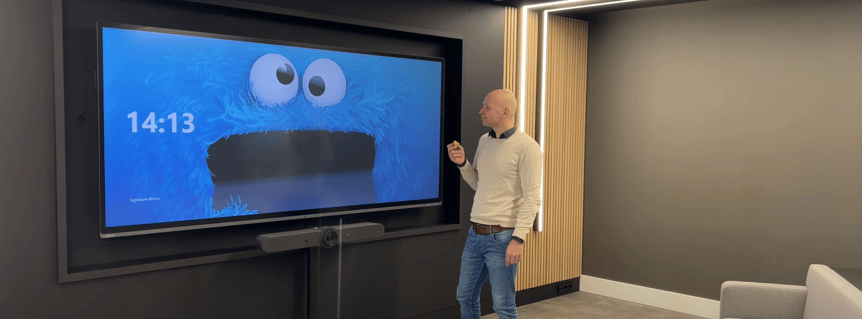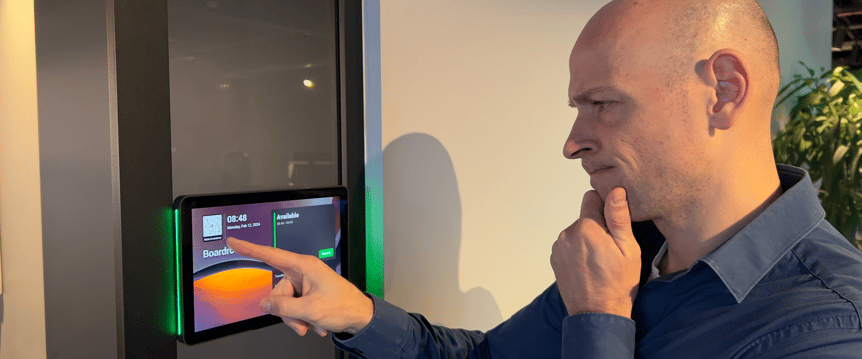Er zijn weer fantastische nieuwe functies aangekondigd voor Microsoft Teams Rooms! We willen graag een aantal van deze spannende updates met jullie delen. Onze favoriet is de standaard schermindeling. Hiermee kun je de front row lay-out instellen voor alle vergaderruimtes, zodat iedereen optimaal betrokken is tijdens hybride meetings.
Aangepaste achtergrondverbeteringen voor Teams Rooms op Windows
Nu kun je de achtergrond aanpassen in Teams Rooms op Windows om het merk en de cultuur van je organisatie te laten zien. Beheerders hebben de flexibiliteit om verschillende afbeeldingen in te stellen op de hoofdschermen, het reserveringspaneel en het bedieningspaneel van de vergaderruimte. Zo kun je een persoonlijke touch geven aan de omgeving waarin je vergadert. Lees hier meer over in dit artikel van Microsoft.
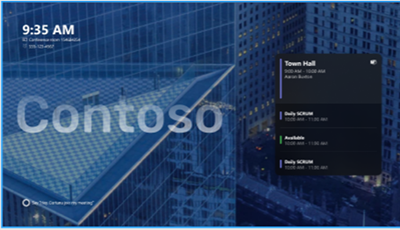
Automatische firmware-updates voor Android-gebaseerde Teams Rooms en apparaten
Met de automatische firmware-updates kun je de firmware van Android-gebaseerde Teams Rooms en apparaten automatisch bijwerken. Je kunt de updates beheren, bijhouden en zelfs tijdelijk pauzeren in het Teams Admin Center. Dit betekent dat beheerders gemakkelijk kunnen controleren welke firmware wordt geïnstalleerd en wanneer dit gebeurt. Bovendien kun je de updates tijdelijk onderbreken, zodat je tijd hebt om bepaalde scenario's te valideren voordat de nieuwe firmware wordt uitgerold.
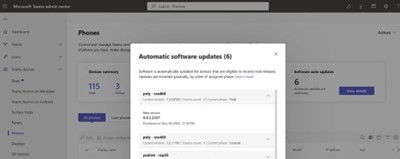
De modus Samen weergeven voor alle deelnemers in Teams Rooms op Windows
In het verleden konden alleen individuele deelnemers ervoor kiezen om de modus Samen te gebruiken, waarbij je alle deelnemers tegelijkertijd kunt zien. Maar nu is er een nieuwe update waarmee organisatoren en presentatoren van vergaderingen de modus Samen kunnen selecteren voor alle deelnemers. Je kunt zelfs een lay-out kiezen die past bij het type vergadering dat je hebt. Dit zorgt voor meer betrokkenheid en plezier tijdens vergaderingen.
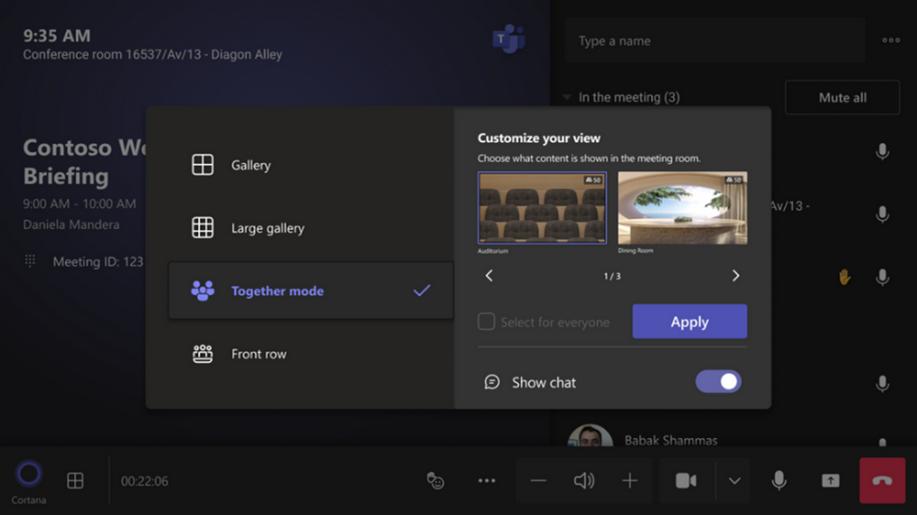
Standaardisering schermindeling voor Microsoft Teams Rooms op Android (Aanrader)
IT-beheerders hebben nu de mogelijkheid om een standaard schermindeling te kiezen bij het starten van een vergadering in Microsoft Teams Rooms op Android. Bijvoorbeeld, je kunt de front row lay-out als standaard instellen om de betrokkenheid en gelijkheid tijdens hybride vergaderingen te verbeteren. Dit betekent dat alle vergaderruimtes dezelfde indeling hebben, wat zorgt voor consistentie en een verbeterde gebruikerservaring.
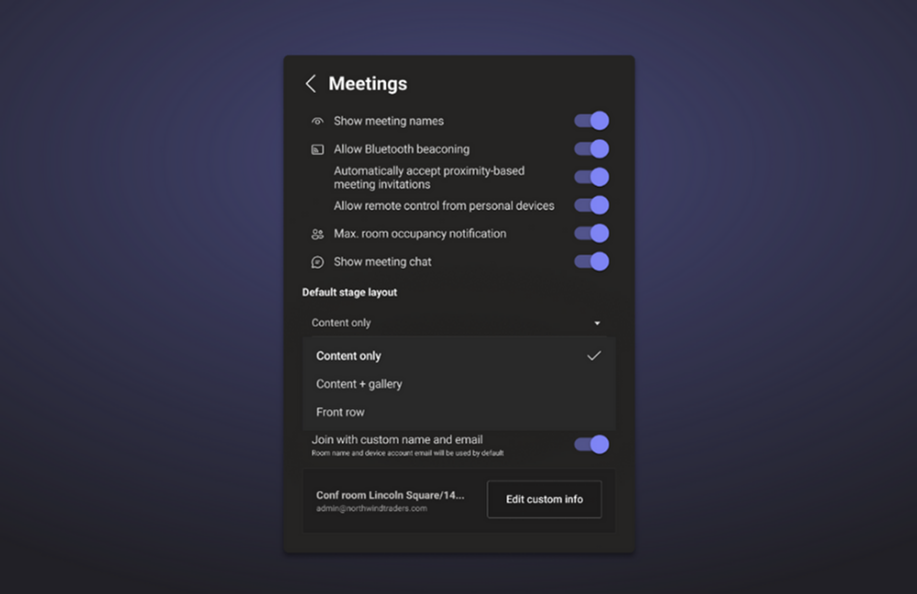
Companion modus mobiele telefoon
Met de Companion modus kun je je mobiele telefoon toevoegen aan een lopende vergadering. Dit maakt het gemakkelijk om te chatten, te reageren, content te delen en zelfs de vergadering te beheren. Je hebt nu meer flexibiliteit en kunt op verschillende manieren deelnemen aan een vergadering, zelfs als je onderweg bent.
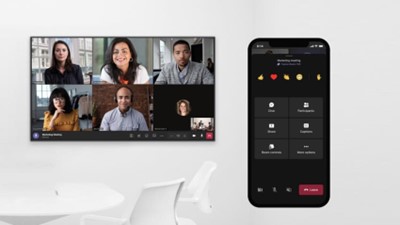
Eenvoudiger hotdesking door de QR-code-update
Hotdesking wordt nu nog eenvoudiger met de QR-code-update die beschikbaar is voor de hotdesking-ervaring op Microsoft Teams Displays. Je kunt nu snel inloggen op een hotdesking-apparaat door simpelweg een QR-code te scannen met je mobiele telefoon. Hierdoor heb je direct toegang tot je persoonlijke informatie, zoals vergaderingen, agenda, chats en bestanden.
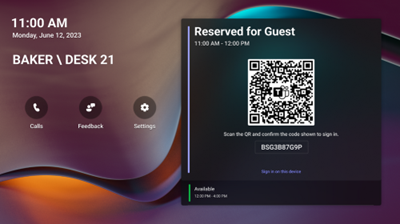
Hoe maak ik optimaal gebruik van een Microsoft Teams Room? 10-minuten video tutorial!
Wil je het maximale halen uit je Microsoft Teams Room? We hebben een nieuwe online kennisbank met een handige 10-minuten video tutorial. In deze tutorial beantwoorden we de volgende vragen over het optimaal gebruik maken van een Microsoft Teams Room:
- Wat is een Microsoft Teams Room?
- Hoe plan ik een vergadering?
- Hoe start ik een vergadering?
- Hoe deel ik mijn presentatie of content tijdens een vergadering?
- Hoe beheer ik een vergadering?
- Belangrijke punten voor een perfecte hybride vergadering
Check hier en check onze nieuwe online knowledge base